Mijn HamSphere Radio.
Hoe ik mijn systeem opgebouwd heb.
Net zoals anderen, ben ik natuurlijk ook begonnen met de "Trial" versie. Deze kun je gratis downloaden via de HamSphere website (Zie menu hiernaast), de trail-versie werkt gewoon , zonder restricties, maar na een maand gebruiken, word er van je verlangd dat je de boel registreert, en dat kan je ook de kop niet kosten, voor 32 Euro per jaar kun je alle extra opties zonder mankeren gebruiken, behalve de aanschaf van extra onderdelen voor je zender. De registratie kom ook nog eens met een leuke gadget waarmee je, je radio ook via de mobiele telefoon kunt gebruiken. Zowel op IOS als Android beschikbaar met alle optie's die je ook in de standaard zender hebt.
Allereerst de standaard radio, dit is hem, en zoals gezegd, volledig operationeel :

Alles zit er op en aan, je kunt hem dus ZO gebruiken, WEL eerst een microfoon en (een) luidspreker(s) aansluiten op je PC , anders start HamSphere 4.0 NIET op !
Maar een beetje rechtgeaarde zendamateur, wil natuurlijk betere optie's om over de band te knallen, hier onder een overzicht van de apparaten die je ziet in de (uitgereide) versie van mijn radio. Inmiddels te "breed" om op mijn normale (wide) screen op beeld te zetten, maar ook dat is dan weer geen probleem, de HS 4.0 Transmitter komt met een ingebouwde editor waarmee je het formaat , de layout en de (later) toegevoegde extra apparatuur op de juiste plaats kunt zetten, als je een Transmitter hebt die naar je zin is, kun je hem bewaren, en later de "zelf gebouwde" transmitter opstarten vanuit het start-scherm van Hamshere. Zo kun je verschillende transmitters samenstellen, en ze op elk gewenst moment weer activeren.
Hier is de layout van mijn transmitter, de seperate onderdelen worden hier onder besproken.

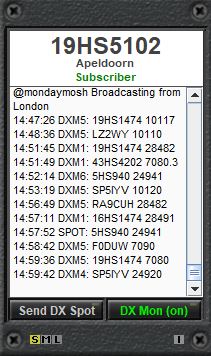
Dit is de DX Monitor. (Standaard.)
Met de DX-Monitor,die meegeleverd word met HS 4.0 kun je zien wie er "on the air" is, en op welke frequentie je ze kunt vinden, verder word de callsign getoond zodat je precies weet met wie je in contact kunt komen,en waar. De DX-Monitor kan aan en uit gezet worden, en verder is ze voorzien van een zogenaamd DX-Spot, als je een zeldzame call ziet, kun je deze invoeren bij : Send DX Spot. Daarmee breng je alle anderen die stand-by zijn op de hoogte van het feit dat,dat zeldzame station te werken is, en waar.Tip: Vul een DX Spot pas in als je zelf het station al gewerkt hebt, anders is een ander je voor :-).
Klikken op de frequentie in de DX Monitor schakelt de transmitter direct om naar die frequentie.
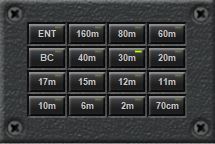
De bandkeuze schakelaars. (Standaard.)
Met deze schakelaars,of beter, drukknopjes kies je op welke band je wilt werken, er zijn twee knopjes die wat extra aandacht verdienen, als eerst de ENT knop. Ald je hier op klikt, heb de gelegenheid de gewenste frequentie direct in te voeren in Kilohertz, dus ZONDER punt in de notatie.BC staat voor "Broadcast" als je hier op klikt, kom je op de omroepband (korte golf) je kunt daar alleen luisteren (Meestal LSB).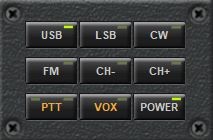
De mode schakelaars. (Standaard.)
Met deze knoppen kun je de MODE instellen, de soort modulatie (USB/LSB/CW). Verder kun je de transmitter uit zetten (POWER), en vind je op de paneel de belangrijkste, de PTT (Push-To-Talk) hiermee kun je de microfoon "aan" zetten (en weer uit), je vind hier ook de VOX toets, (Voice Operated Transmission) dan begint de transmitter te zenden zodra je gaat spreken.
S-Meter (Analoog). (Standaard.)
De al-oude,vertrouwde S-Meter, de analoge versie. Deze meter geeft het ontvangen signaal aan (De hardheid van het signaal) en de "Reflected" power, het vermogen wat "terug komt" van de antenne, in dit geval hoef je daar geen rekening mee te houden, de antenne's van HS 4.) en die je bij kunt kopen hebben allemaal een verhouding van 1:1.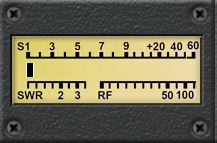
S-Meter (Digitaal / LCD). (Uitbreiding.)
Deze LCD-S meter is aangeschaft, een digitale, of mooiere versie dan die hier boven. In verband met een tekort aan afdekplaatjes heb ik deze maar in de transmitter gelaten. Ook deze S-Meter heeft (natuurlijk) de welbekende mogelijkheden, maar ik vind het een leukere om te zien, en leest makkelijker af dan de analoge versie.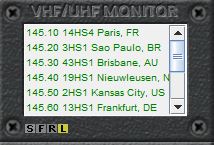
UHF / VHF Monitor. (Uitbreiding.)
De DX-monitor (boven) geeft alleen de callsigns aan op de HF Banden, en het is een beetje een gebrek dat je niet kunt zien wie er op UHF en/of VHF zit. Met deze monitor kun je dat wel in de gaten houden, een van de opties is om de gehele repeaterlijst te laten zien, zodat je zelf makkelijk kunt kiezen via welke repeater je gaat werken.
Antenne Selector. (Standaard.)
De antenne selector is standaard, de getoonde antenne's NIET. Standaard word de transmitter geleverd met een antenne voor alle amateur-banden. Andere antenne's kun je bijkopen in de shop. Omdat ik een 27 Mhz fanaat ben, heb ik een 5 Elements beam (Yagi) aangeschaft voor die band. Je ziet hem in het plaatjes als "actief".
(Audio) Controle. (Uitbreiding.)
Deze uitbreiding is bedoelt om de standaard potentiometers te vervangen, die ziet er mooi uit, maar bedienen met de muis is een crime. Met deze uitbreiding regel je zaken zoals Het Volume, Het vermogen (Max. 100 Watt), de microfoon-gain (voorversterking), en de RF-Gain (De ontvanger ONgevoeliger maken), verder de VOX en de VOX-Delay op dit paneel.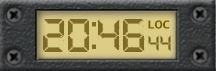
LCD Klok. (Standaard.)
Het is natuurlijk altijd belangrijk om te weten hoe laat het is. Deze LCD Klok is gesynchroniseert met je systeem-tijd en heeft een "LOCAL"en een "UTC" stand, klikken op het beeldschermpje verandert de weergave.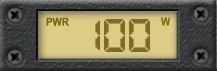
Linear. (Standaard.)
Het vermogen van de RTX (Tranmitter/Transceiver) staat standaard op 15 Watt, als je daar niet genoeg aan hebt, kun je met deze "linear" je vermogen opvoeren tot 100 Watt. Ruimschoots voldoende voor hele leuke DX verbindingen.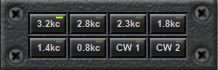
Filters. (Standaard.)
Diverse filters die de QRM (ruis) filteren, zo maak je een station verstaanbaarder. Op dit apparaat zijn ook twee filters ingebouwd voor het gebruik van CW (Morse)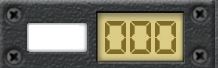
Azimut Instelling. (Uitbreiding.)
Bedoelt om de richtantenne (Yagi) in de juiste richting te zetten, dit is een uitbreiding waarin je de opgegeven azimut (Graden richting) in de DX-monitor gewoon in kunt typen.
Tuning. (Standaard.)
Wat zou je zonder moeten ? Je kunt ook op een adere manier afstemmen, maar "fine-tunen" als iemand NET even naast de frequentie zit te hannessen, kun je alleen maar met deze tuner knop. Je kunt de RX (zend) en TX (ontvangst) frequentie separaat regelen, Als je ze allebei een beetje te ver uit elkaar hebt ingesteld kun je met de R=T knop beide systemen op dezelfde frequentie afstemmen. Er zijn op de mode-module (SSB/LSB/CW) trouwens ook twee knopjes beschibaar met Ch + en Ch - daarmee kun je de RTX ook afstemmen. Een stukje makkelijker dan je ongans zitten te zwengellen, niet ?
Antenne Rotor. (Standaard.)
Wel standaard, maar heeft in de standaard RTX geen functie, omdat de meegeleverde antenne namelijk vertcaal is, en een rondstraler, dus is niet nodig in de standaard uitvoering. Pas al je een richt-antenne aanschaft werkt de rotor (ook) naar behoren. Als je met de muis de groene punt versleept, zal de antenne in de aangegeven richting gaan draaien. Op de afbeelding zie je de M uitvoering van de rotor, met een wereldkaart met jouw lokatie als middelpunt. er is ok nog een uitvoering met een enkele graden-aanduiding C die is dan zonder de getoonde wereldkaart.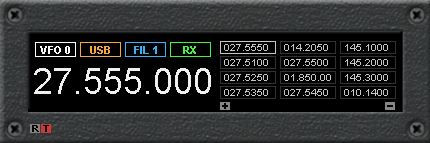
Het display. (Standaard.)
Natuurlijk kun je niet zonder fatsoenlijk display waarop je de broodnodige informatie omtrent de frequentie waar je op werkt kunt zien. Op het display is natuurlijk in grote cijfers de werk frequentie te zien. Maar er is meer : Op het display zijn ook de instellingen zichtbaar over de VFO, in welke modulatie-soort de RTX is ingesteld, welke filters je aan hebt staan en een RX / TX Indicatie. De (twaalf) vakjes aan de rechterkant van het display zijn bedoelt voor geugen, of standaard kanalen, die kun je instellen door je RTX in te stellen op de juiste frequentie, en daarna op het "+" teken te klikken, dan staat je gewenste frequentie ingesteld. Om een instelling te wijzigen, klik op het juiste memory kanaal, en klok dan op "-" het betreffende vakje is dan leeg,en klaar om met een nieuwe frequentie geprogrammeerd te worden.
Audio Controle. (Standaard.)
Dit is de standaard Audio controle, in de praktijk werkt het, maar een beetje klunzig, de draaiknopjes moeten met de muis "bestuurd" worden. en als je iets "off focus" bent met je muis-aanwijzer dan draait het knopje de verkeerde kant op. En dat is de reden waarom ik over gegaan ben op de "schuifregelaars" , minder fouten bij het instellen, en toch een beetje meer inzicht in een oogopslag hoe de schuifregelaars ingesteld zijn. Als je een van de twee audio instellingen gebruikt, gaat de andere vanzelf mee met de door jouw gekozen instellingen.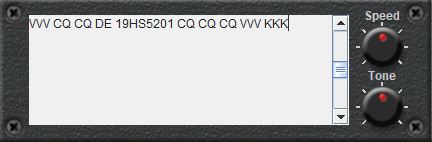
CW ENcoder. (Uitbreiding.)
CW (Morse) is natuurlijk DE manier om de langste afstanden te overbruggen, de morse tonen kun je uit een "put met ruis" nog onderscheiden, maar helaas is het onder de knie hebben van morse seinen niet (meer) voor iedereen weg gelegd. Omdat mijn morse kennis ook een beetje begint te slijten, is het Oh,zo makkelijk dat er ook een morse ENcoder in de shop te koop is. Gewoon je bericht intikken, (wel de juiste "slang" gebruiken !!) op ENTER drukken en de zender gaat jouw bericht verzenden op de JUISTE (..) frequentie. Niet alle andere amateurs stellen het op prijs dat je een berg met puntjes en streepjes door hun QSO heen gooit. Dus even nakijken wat de CW "afdeling" is van de band waar je op werkt. Met deze encoder kun je zelfs de snelheid instellen, en de "pitch" van de door jou verstuurde toon.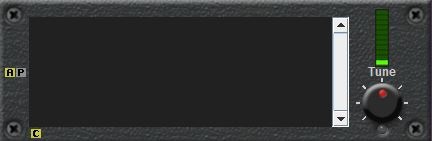
CW DEcoder. (Uitbreiding.)
Dan heb je,je bericht ingetikt,op ENTER gedrukt en je bericht verstuurd. DAN hoor je opeens een hele boel piepjes en fluitjes, en je morse-kennis gaat niet verder dan "...-" (v) en kun je met geen mogelijkheid ontcijferen wat die piepjes allemaal betekenen. Daarom is deze DEcoder, als je een morse signaal ontvangt, kun je met deze decoder, mits je de "Filter" op CW1 hebt gezet em de mode ook op CW proberen het gehoorde bericht te ontcijferen. Als je de "Tuning" op dit apparaat zo goed mogelijk in stelt, zie je vanzelf het bericht in je schermpje verschijnen.
Recorder. (Uitbreiding.)
Gemak dient de mens. Waarom zou je in de pile-up de longen uit je lijf schreeuwen om te proberen DAT station te werken ? Meestal is het zo, dat als je een CQ hoort van een zeldzaam station, je direct begint te roepen, en samen met jou, alle andere stations die ook graag die "zeldzame" willen werken. Naast het even wachten totdat de meesten hun hoofd hebben gehouden, is het raadzaam een constante call uit te sturen. Met deze uitbreiding ben je in staat om je (eigen) microfoon op te nemen, je kunt daar je CQ's en andere standaard berichten in bewaren. Op het moment dat het nodig is, kun je, je opgenomen audio bestand kiezen, en daarna op "play" klikken, je boodschap word dan verzonden zonder dat je, je mond (weer) open hoeft te doen. Een hele leuke uitbreiding,deze, en het heeft me al menig leuke DX calls opgeleverd. Aanradertje, dus.Opgelet : deze uitbreiding is NIET geschikt om "de andere kant" ook op te nemen. Je kunt dus NIET je gemaakte QSO's opnemen. Deze uitbreiding is ALLEEN geschikt voor boven omschreven doel.
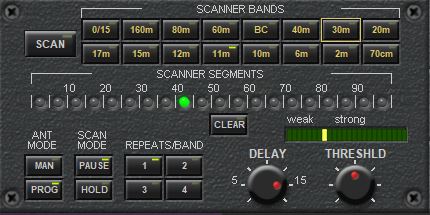
Bandscanner. (Uitbreiding.)
Slingeren , we kennen allemaal de uitdrukking, urenlang alle banden afzoeken naar een contact wat de moeite waard is. Met deze uitbreiding hoeft dat niet meer, je laat gewoon je scanner het werk doen om dat zeldzame station te vinden. Je kunt alle banden aan-, of uit zetten, en druk bezochte frequenties uitschakelen, zodat de zeldzame stations vazelf gevonden worden. De scanner "volgt" de door jouw ingestelde antenne instellingen. Zo worden bij mij de ingestelde banden gescand op een rondstraler, maar als de scanner overschakelt naar de 11 Meter word de yagi geactiveerd. (en andersom). Er zijn diverse instellingen beschikbaar, zo kan de scanner verder scannen zodra het gehoorde station verdwenen is (Pauze) , of op de frequentie blijven wachten (Hold) totdat je ingrijpt. Verder zijn zaken zoals "delay" (wachttijd) en "treshold" (Squelch) instelbaar. Tijdens het scannen is de scanner stil, en geeft alleen geluid indien er een station op de band aanwezig is.Sponsored Message.
About Our Website.

Welcome !
This site is dedicated to Music, Crypto Coins And a Radio Transmitter simulator called HamSphere. At the Music site you're not only are able of listening to music from the good old times, but you're also invited to upload YOUR music to our database. The musicsite plays the songs from a database with more than 30.000 Music files where the music wich is played is picked from.At the moment, we're completly occupied with playing with the Hamsphere Radio Amateur station (19 HS 803) and we're trying to motivate people to do also. In case you're interested in the medium "Amateur Radio" , feel invited, and take a look at the HamSphere Menu.
OHW ! LOOK! It's the ancient Pac-Man ! Click on the picture to play for free.
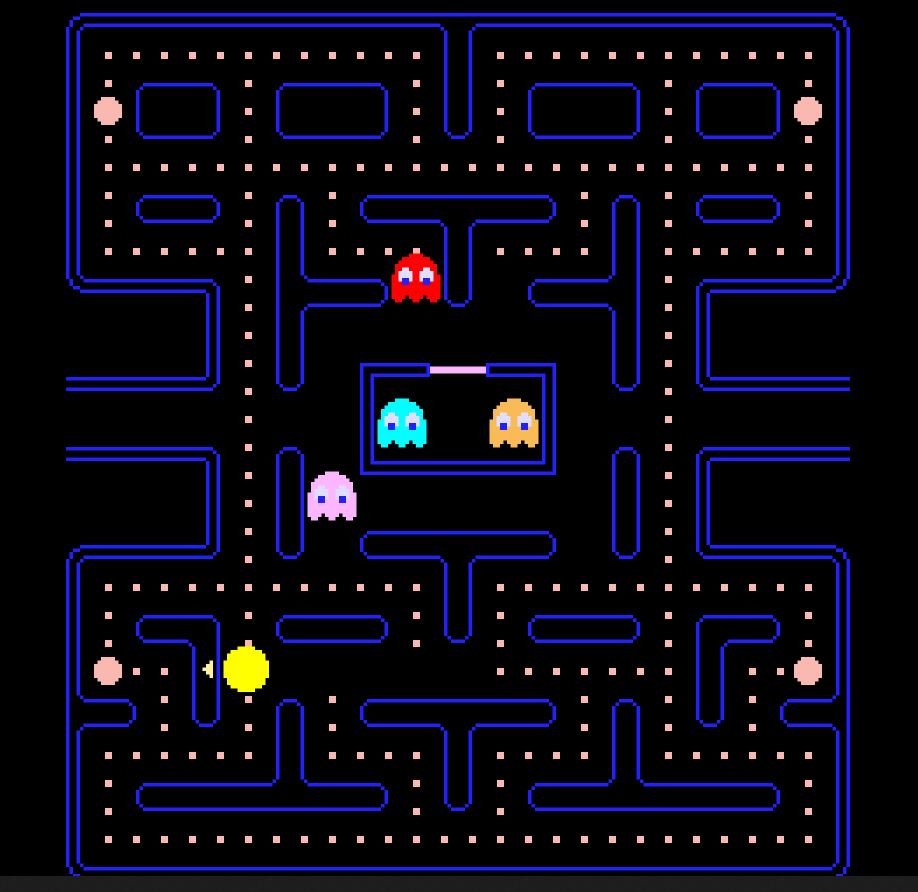
Populair Music Radio,

Music is our main thing.
Allthough we bring you a wide range of interests, music was,and is, our main thing. You can listen live to all the music we bring, or you can upload your own music,and it will be added to the database. .
Meditational Music. (Deep Zen)
When the day is coming to an end, and you're getting ready to go to sleep. At that moment, we will support you with TWO hours of the most relaxing, music, specially written for those meditational moments.
Our live stream.
Listening through our website, or by your mobile phone, or do you wish to follow the stream we're presenting ? Either way, we're servicing 24/7 at our website, and YOU decide in what way.Check the Music menu for more info how.
recommended websites and Blogs
Contact us:
Location:


